测试
要设置处理测试的首选项,请转到 首选项 > 测试 > 常规.
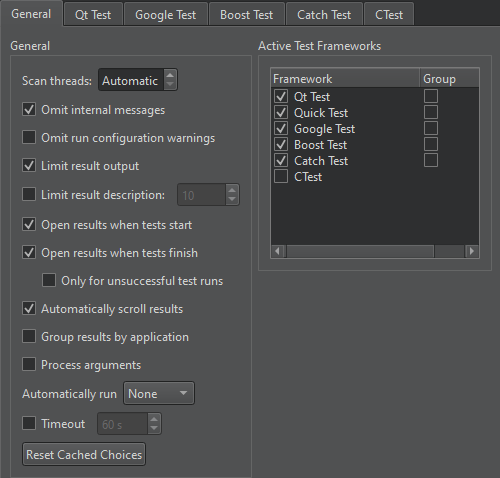
以下表格概括了常规测试首选项。
| 设置 | 值 |
|---|---|
| 扫描线程 | 设置扫描测试时使用的工线程数量。默认情况下,Qt Creator 使用可用的逻辑 CPU 的四分之一。 |
| 省略内部消息 | 省略内部消息。 |
| 省略运行配置警告 | 省略推导配置的运行配置警告。 |
| 限制结果输出 | 默认情况下,测试结果输出显示最多 100,000 个字符。 |
| 限制结果描述 | 设置测试结果工具提示和描述中的最大行数。 |
| 测试开始时打开结果 | 测试开始时自动显示测试结果。 |
| 测试完成时打开结果 | 测试结束时自动显示测试结果。 |
| 仅对于不成功测试运行打开结果 | 仅当测试包含失败的、致命的或意外通过测试的结果时才显示测试结果。 |
| 自动滚动结果 | 视图会自动滚动以显示最新结果。 |
| 按应用程序分组结果 | 按您用于运行测试的可执行文件路径对测试结果进行分组。如果您有多个测试可执行文件并一次性运行它们,这非常有用。 |
| 处理参数 | 将参数传递到您在 运行配置 中指定的测试可执行文件。这是一个实验性功能,可能会导致测试可执行文件执行失败。 |
| 自动运行 | 当前项目成功构建后,自动运行所有或所选测试。 |
| 超时 | 设置执行测试用例的最大时间(秒)。 |
| 重置已缓存的选择 | 有时,Qt Creator 无法推断要使用的可执行文件或运行配置。如果在尝试执行测试时反复要求您选择要运行的测试,您可以让它缓存您的选择并在适当的位置使用它们。当您切换到另一个项目、关闭当前项目或选择此设置时,Qt Creator 会清除缓存。 |
| 活动测试框架 | 选择 Qt Creator 要处理的测试。要改进全面扫描测试的性能,请禁用您不用的测试框架。 |
| 组 | 为活动测试框架分组相关测试用例。默认情况下,Qt Creator 将同一目录中的测试用例进行分组。 |
要覆盖当前项目的某些首选项,请转到 项目 > 项目设置 > 测试。
Qt 测试
要设置 Qt 测试首选项,请转到 首选项 > 测试 > Qt 测试。
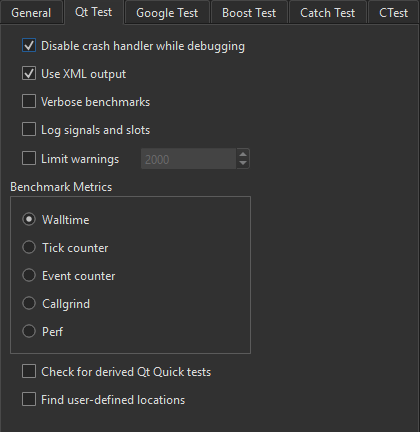
对基准测试中的代码进行测量,并可能重复多次以获得精确的测量结果。这取决于你在 基准度量 中选择的测量后端。
- Walltime(墙钟时间)
- CPU 计数器
- 事件计数器
- Valgrind Callgrind
- Linux Perf
有关更多信息,请参阅 创建基准测试。
下表总结了其他 Qt 测试首选项。
| 设置 | 值 |
|---|---|
| 在调试时禁用崩溃处理器 | 允许调试器在断言中断 Qt 测试 |
| 使用 XML 输出 | XML 输出可避免解析问题,但纯文本更容易阅读。 注意:纯文本可能丢失一些信息,例如持续时间。 |
| 详细基准测试 | 运行基准测试时,接收详细输出。 |
| 记录信号和槽 | 在测试日志中记录关于信号和槽的信息。 |
| 限制警告 | 显式限制测试日志中的最大警告数。将限制设置为 0 以无限制。默认限制为 2000。 |
| 检查派生 Qt Quick 测试 | 检查派生于 TestCase 的 Qt Quick 测试。 注意:此功能相当昂贵,并且会显著增加扫描时间。 |
| 查找用户定义的位置 | 解析以下模式的消息并将其用作位置信息:file://filepath:line其中 ":line" 是可选的。 注意:如果模式被用在代码中,则可能会改善调试消息和其他消息的位置信息,但可能会存在错误的位置和较低的性能风险。 |
Google 测试
要指定运行 Google 测试的设置,请转到 首选项 > 测试 > Google 测试。
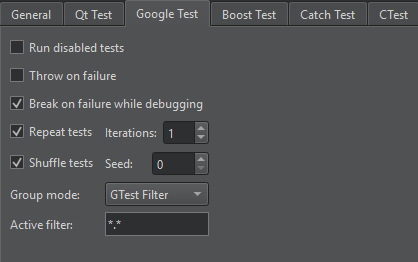
下表总结了 Google 测试首选项。
| 设置 | 值 |
|---|---|
| 运行禁用的测试 | 在测试运行期间执行禁用的测试。 |
| 在失败时抛出错误 | 将断言失败转换为 C++ 异常。 |
| 调试时的失败中断 | 将失败转换为调试器的断点。 |
| 重复测试 | 运行测试的多次迭代。 |
| 迭代次数 | 运行测试的次数。 |
| 打乱测试顺序 | 确保测试是独立和可重复的,通过每次以不同的顺序运行它们来实现。 |
| 随机种子 | 初始化随机化器的种子。值 0 将根据当前时间戳生成种子。 |
| 分组模式 | 使用 GTest 过滤器 对 Google 测试进行分组。 |
| 活动过滤器 | 要使用的 GTest 过滤器。 |
有关 GTest 过滤器的更多信息,请参阅 运行测试子集。
Boost 测试
要指定运行 Boost 测试的设置,请转到 首选项 > 测试 > Boost 测试。
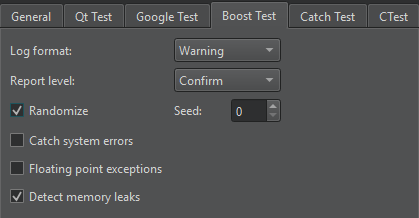
下表总结了 Boost 测试首选项。
| 设置 | 值 |
|---|---|
| 日志格式 | 记录在测试报告中类型的事件。 |
| 报告级别 | 测试结果报告的详细程度。如果您不想生成报告,请选择 无。 |
| 随机化 | 以随机顺序执行测试。 |
| 随机种子 | 随机化器的初始化种子。值0表示不随机化,值1使用当前时间,其他任何值将生成一个随机种子。 |
| 捕获系统错误 | 捕获或忽略系统错误。 |
| 浮点异常 | 检测浮点异常陷阱。 |
| 检测内存泄露 | 检测内存泄露。 |
Catch2 测试
要指定运行 Catch2 测试的设置,请转到 首选项 > 测试 > Catch 测试。
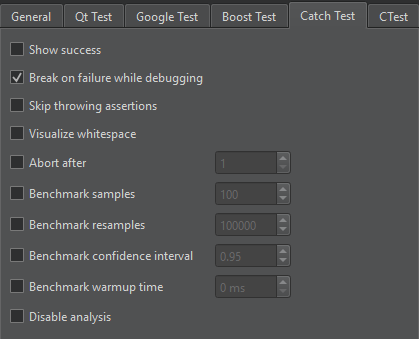
下表总结了 Catch2 测试的首选项。
| 设置 | 值 |
|---|---|
| 显示成功 | 也显示成功的表达式。默认情况下,Catch2 只打印失败的表达式。 |
| 调试时的失败中断 | 将失败转换为调试器的断点。 |
| 跳过抛出断言 | 跳过测试抛出异常的断言。 |
| 可视化空白字符 | 将空白字符转换为转义序列。 |
| 在... | 达到框中指定的失败次数后放弃测试。 |
| 基准样本 | 运行基准时收集的样本数量。 |
| 基准重采样 | 用于统计重采样的重采样次数。 |
| 基准置信区间 | 统计重采样的置信区间。 |
| 基准预热时间 | 在开始基准之前每个测试的预热时间。 |
| 禁用分析 | 禁用统计分析和重采样。 |
Ctest 基于的测试
要指定运行基于 CTest 的测试的设置,请转到 首选项 > 测试 > CTest。
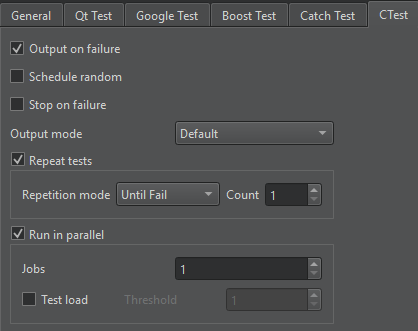
下表总结了 CTest 的首选设置。
| 设置 | 值 |
|---|---|
| 失败时的输出 | 如果测试失败,显示特定于测试的输出。与 CTest 默认设置相反,此设置默认启用。 |
| 随机调度 | 随机执行测试。 |
| 停止在失败处 | 在第一个失败测试时自动停止测试执行。 |
| 输出模式, | CTest 输出的详细程度。 注意:此设置仅影响文本显示的输出。 |
| 重复测试 | 根据 重复模式 重新运行测试。在 计数 中设置重复测试的最大次数。 |
| 并行运行 | 使用指定的 作业 数并行运行测试。在 测试负载 中限制并行执行。如果 CTest 会引起 CPU 负载超过在 阈值 中设置的阈值,则 CTest 不会启动新测试。 |
©2024 The Qt Company Ltd. 本文档中的文档贡献是各自所有者的版权。本提供的文档是根据自由软件开发基金会发布的 GNU 自由文档许可证版本 1.3 的条款许可的。Qt 和相应的标志是芬兰和/或其他国家/地区的 The Qt Company Ltd 的商标。所有其他商标是它们各自所有者的财产。
